انشاء اجتماع في الاوتلوك (Meeting with outlook)
سوف نتعلم في هذا الدرس طريقة انشاء اجتماع في أوتلوك مع الخيارات المختلفة المتاحة لتحديد مواعيد الاجتماع والمستلمين ومواعيد تكرار الاجتماع وغير ذلك..
- أولاً، من الأعلى نختار “New Email”، التي منها سوف نختار “Meeting”.
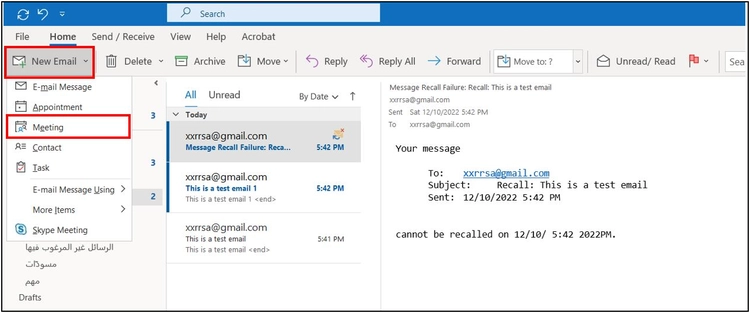
- من ثم سوف تظهر النافذة التالية.
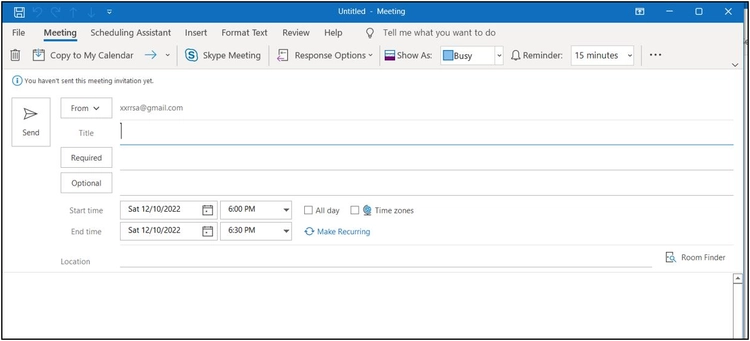
خيارات عقد الاجتماع
حيث تحوي هذه الرسالة الحقول التالية:
- أولاً، الحقل “From” التي هي الخانة التي يوجد فيها ايميل المرسل والذي هو أنت لذلك تحتوي ايميلك.
- ثانياً، الحقل “Title” عنوان الاجتماع وهو اسم اختياري، وفي مثالنا سوف نكتب “This is a test meeting”.
- وفي الحقل التالي سوف نكتب ايميلات الأشخاص الذين نريدهم أن يحضروا الاجتماع.
- من ثم في الحقل الذي بعده نحدد موعد وتاريخ بدء وانتهاء الاجتماع.
- وفي الأخير “Location” نحدد موقع الاجتماع.
بفرض قمنا بملء المعلومات بشكل اختياري بالشكل التالي:
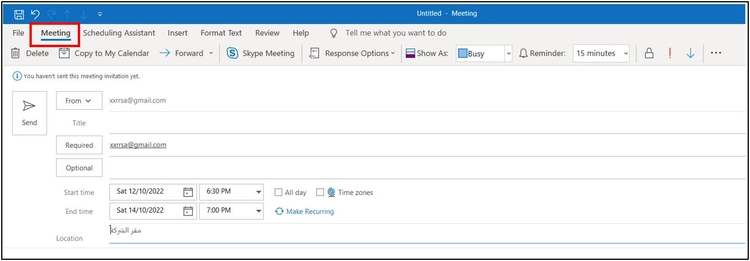
- ولو كان جميع المستقبلين من نفس الشركة أو المجموعة الخاصة بك وكانوا يشاركونك جدول الأعمال الخاص بهم تستطيع من الخيار”Scheduling Assistance” أن تستكشف مواعيدهم المناسب وتحدد الاجتماع بناءً على ذلك.
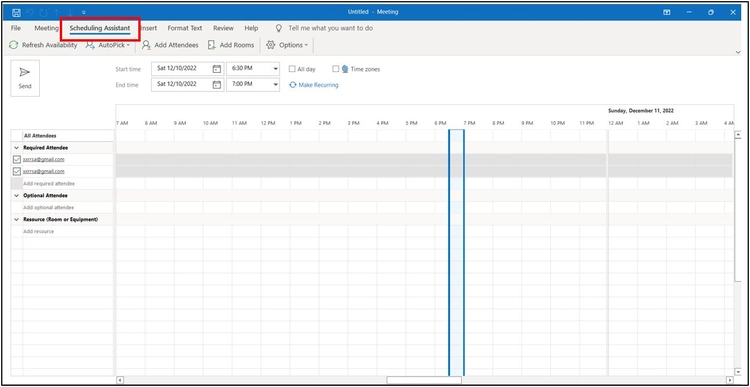
- كما تستطيع إنشاء تذكير للأشخاص قبل وقت معين من الاجتماع تحدده بنفسك من الخيار “Reminder”.
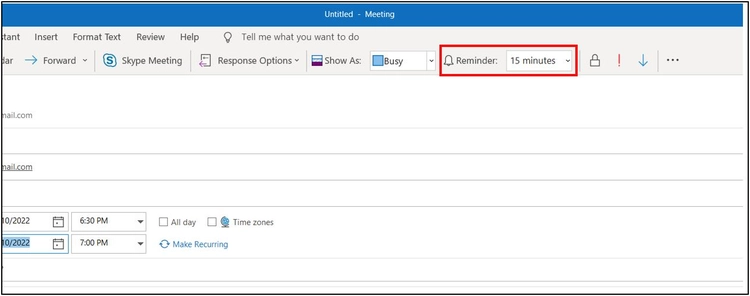
- بالإضافة إلى ذلك يمكن من خلال الخيار “Recurrence”، تحديد كل متى سوف ينعقد هذا الاجتماع إذا كان الاجتماع متكرر.
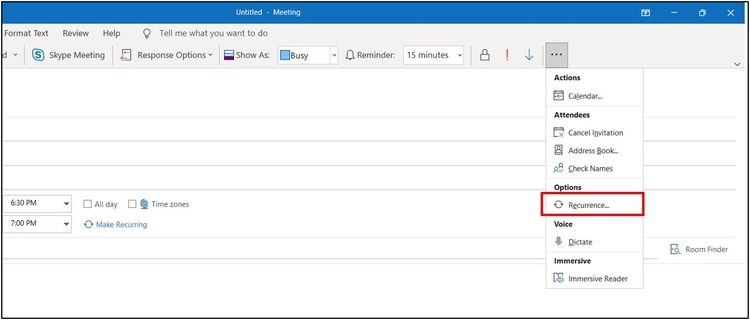
حيث سوف تظهر النافذة التالية:
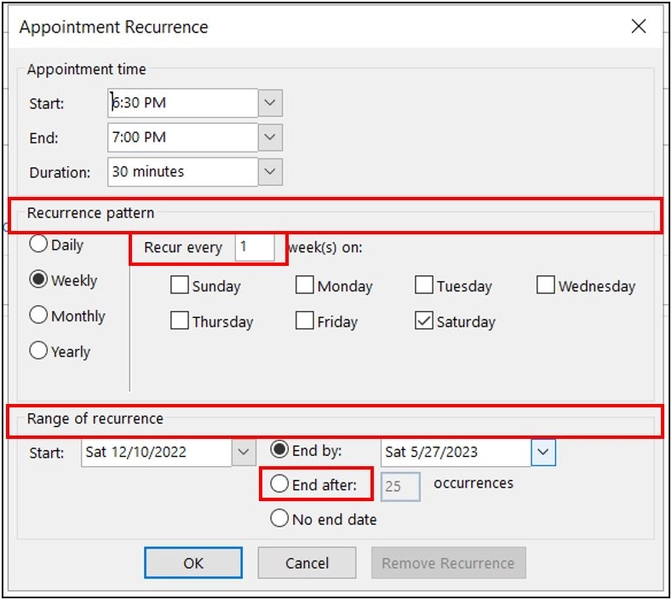
ومنها سوف تحدد تفاصيل تكرار الاجتماع.
خيارات تكرار الاجتماع
أولاً، من “Recurrence Pattern” نحدد زمن تكرار الاجتماع (أسبوعياً، شهرياً، .. )
من ثم من “Recur every” نحدد بعد كم يوم أو أسبوع أو شهر يتكرر الاجتماع.
وباستخدام “Range of Recurrence” نحدد تاريخ بدء وانتهاء الاجتماع.
ومن “End after” نحدد بعد كم تكرار يتوقف الاجتماع.
عزيزي القارئ، في حال أعجبتك المقالة لا تنسى الاشتراك بقناتنا على يوتيوب التي توفر كل جديد في مجال الدورات التدريبية التقنية والمجانية بشكل كامل.
كذلك يمكنك تصفح الموقع الخاص بنا للوصول إلى المدونة وقراءة المواضيع التقنية، أو التعرف على الدورات التدريبية التي يتيحها الموقع.
وللوصول إلى الدورة التدريبية كاملة “دورة الاوتلوك من الاساسيات وحتى الاحتراف” على يوتيوب اضغط هنا.